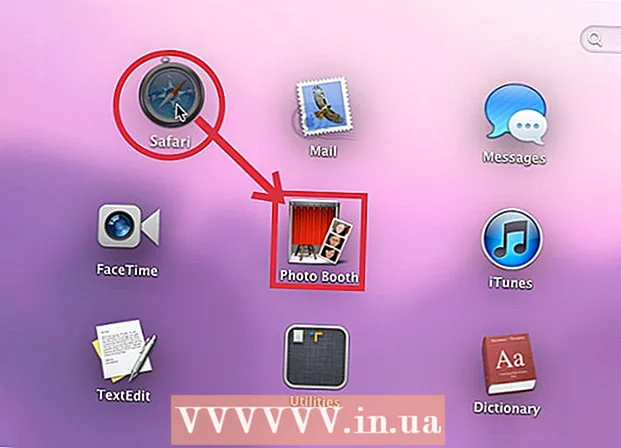Autors:
Morris Wright
Radīšanas Datums:
21 Aprīlis 2021
Atjaunināšanas Datums:
1 Jūlijs 2024

Saturs
Ja esat noguris no noklusējuma kursora, varat to nedaudz pielāgot, lai tas atbilstu jūsu stilam. To ir diezgan viegli izdarīt operētājsistēmā Windows, taču Mac lietotājiem būs jāpieliek mazliet vairāk pūļu, jo Apple neatbalsta pielāgotos kursorus. Tiešsaistē varat atrast kursorus gandrīz jebkuram citam.
Lai soli
1. metode no 2: Windows
 Atrodiet dažus kursorus, ko lejupielādēt. Tiešsaistē ir pieejami daudzi kursori, kurus var lejupielādēt no dažādām vietnēm. Noklusējuma kursorus varat aizstāt ar šiem pielāgotajiem kursoriem. Populāras vietnes ar kursoriem ietver:
Atrodiet dažus kursorus, ko lejupielādēt. Tiešsaistē ir pieejami daudzi kursori, kurus var lejupielādēt no dažādām vietnēm. Noklusējuma kursorus varat aizstāt ar šiem pielāgotajiem kursoriem. Populāras vietnes ar kursoriem ietver: - Atvērt kursoru bibliotēku - rw-designer.com/cursor-library
- DeviantArt - deviantart.com/browse/all/customization/skins/windows/cursors/
- Customize.org - customize.org/cursor
 Lejupielādējiet kursora pakotni. Lielākā daļa kursoru ir ZIP faila formātā. Neielādējiet kursora pakotnes EXE formātā, jo tie papildus kursoram var instalēt arī ļaunprātīgu programmatūru.
Lejupielādējiet kursora pakotni. Lielākā daļa kursoru ir ZIP faila formātā. Neielādējiet kursora pakotnes EXE formātā, jo tie papildus kursoram var instalēt arī ļaunprātīgu programmatūru. - Lai mainītu kursoru, nav nepieciešams lejupielādēt kursora pakotni, jo Windows jau ir vairākas iespējas, no kurām izvēlēties.
 Atveriet lejupielādēto ZIP failu. Veiciet dubultklikšķi uz ZIP faila, lai apskatītu saturu. Parastie kursori ir CUR faili, un animētie kursori ir ANI faili.
Atveriet lejupielādēto ZIP failu. Veiciet dubultklikšķi uz ZIP faila, lai apskatītu saturu. Parastie kursori ir CUR faili, un animētie kursori ir ANI faili.  Atveriet mapi.C: Windows kursoricitā logā. Šajā mapē ir visi kursora faili, kas pašlaik ir instalēti jūsu datorā.
Atveriet mapi.C: Windows kursoricitā logā. Šajā mapē ir visi kursora faili, kas pašlaik ir instalēti jūsu datorā.  Velciet failus no jaunā kursora mapē.Kursori. Noklikšķiniet uz Turpināt un, ja nepieciešams, ievadiet administratora paroli. Lai instalētu jaunus kursorus, jums ir nepieciešama administratora piekļuve.
Velciet failus no jaunā kursora mapē.Kursori. Noklikšķiniet uz Turpināt un, ja nepieciešams, ievadiet administratora paroli. Lai instalētu jaunus kursorus, jums ir nepieciešama administratora piekļuve.  Atveriet vadības paneli. Jūs izmantojat vadības paneli, lai atlasītu jauno kursoru.
Atveriet vadības paneli. Jūs izmantojat vadības paneli, lai atlasītu jauno kursoru. - Windows 7, Vista un XP - noklikšķiniet uz pogas Sākt un izvēlnē Sākt atlasiet “Vadības panelis”.
- Windows 8.1 - ar peles labo pogu noklikšķiniet uz pogas Sākt vai nospiediet Ctrl+X un izvēlieties "Control Panel".
 Atlasiet ikonu "Pele" vai "Aparatūra un skaņa" un pēc tam - "Pele". Šīs opcijas pieejamība ir atkarīga no vadības paneļa izskata.
Atlasiet ikonu "Pele" vai "Aparatūra un skaņa" un pēc tam - "Pele". Šīs opcijas pieejamība ir atkarīga no vadības paneļa izskata.  Atveriet cilni.Norādes. Tas parādīs jūsu pašreizējo grafiku un rādītāja iestatījumus.
Atveriet cilni.Norādes. Tas parādīs jūsu pašreizējo grafiku un rādītāja iestatījumus. - Varat izmantot izvēlni "Grafiks", lai izvēlētos vienu no vairākām instalētajām kursora tēmām.
 Atlasiet kursoru, kuru vēlaties mainīt. Kursoru var mainīt jebkuram kursora stāvoklim. Standarta kursoru sauc par "Regulāra atlase", un tipa kursoru sauc par "Teksta atlase".
Atlasiet kursoru, kuru vēlaties mainīt. Kursoru var mainīt jebkuram kursora stāvoklim. Standarta kursoru sauc par "Regulāra atlase", un tipa kursoru sauc par "Teksta atlase".  Nospiediet pogu.Pārlūkot .... Tagad tiks atvērts mapes Kursors failu pētnieks. Atlasiet jauno kursoru, kuru vēlaties izmantot, un noklikšķiniet uz Atvērt.
Nospiediet pogu.Pārlūkot .... Tagad tiks atvērts mapes Kursors failu pētnieks. Atlasiet jauno kursoru, kuru vēlaties izmantot, un noklikšķiniet uz Atvērt. - Atkārtojiet kursora nomaiņu katram kursora stāvoklim, kuru vēlaties mainīt.
 Klikšķiniet uz .Pieteikties. Visas veiktās izmaiņas tagad tiks atspoguļotas, un vajadzētu parādīties jaunajiem kursoriem.
Klikšķiniet uz .Pieteikties. Visas veiktās izmaiņas tagad tiks atspoguļotas, un vajadzētu parādīties jaunajiem kursoriem. - Kursoru var atjaunot, atlasot to sarakstā un noklikšķinot uz Izmantot noklusējumu.
2. metode no 2: Mac
 Mainiet kursora lielumu. OS X neatļauj pielāgotus kursorus, jo kursoru nosaka atsevišķas lietotnes, nevis sistēma. Rādītāja lielumu var pielāgot izvēlnē Sistēmas preferences. Lai mainītu kursoru, jums jāizmanto īpaša programma (skatiet nākamo soli).
Mainiet kursora lielumu. OS X neatļauj pielāgotus kursorus, jo kursoru nosaka atsevišķas lietotnes, nevis sistēma. Rādītāja lielumu var pielāgot izvēlnē Sistēmas preferences. Lai mainītu kursoru, jums jāizmanto īpaša programma (skatiet nākamo soli). - Noklikšķiniet uz Apple izvēlnes un atlasiet "System Preferences".
- Atlasiet opciju “Pieejamība” un noklikšķiniet uz cilnes “Skatīt”.
- Izmantojiet slīdni "Kursora izmērs", lai pielāgotu kursora lielumu.
 Lejupielādējiet un instalējiet Mousecape pielāgotajiem kursoriem. Mousecape ir bezmaksas, atvērtā koda kursora utilīta, kas ļauj OS X lietot pielāgotus kursoru komplektus vai "apmetņus". Mūsdienās Mousecape ir visvienkāršākais veids, kā mainīt kursoru OS X sistēmā.
Lejupielādējiet un instalējiet Mousecape pielāgotajiem kursoriem. Mousecape ir bezmaksas, atvērtā koda kursora utilīta, kas ļauj OS X lietot pielāgotus kursoru komplektus vai "apmetņus". Mūsdienās Mousecape ir visvienkāršākais veids, kā mainīt kursoru OS X sistēmā. - Jūs varat lejupielādēt Mousecape no github.com/alexzielenski/Mousecape/releases. Lejupielādējiet jaunāko “Mousecape.zip” un velciet to mapē Appl. Mapē Applications.
 Atrodiet kursorus, kurus vēlaties izmantot. Mousecape ļauj ielādēt .cape failus - tie ir paketes ar kursoriem. Jūs tos varat atrast dažādās vietnēs, tostarp DeviantArt. Varat arī vilkt un nomest attēlu failus Mousecape, lai izveidotu savus kursorus, lai jūs varētu kopēt loga kursora faila piemēru un izmantot to, lai izveidotu jaunu kursoru.
Atrodiet kursorus, kurus vēlaties izmantot. Mousecape ļauj ielādēt .cape failus - tie ir paketes ar kursoriem. Jūs tos varat atrast dažādās vietnēs, tostarp DeviantArt. Varat arī vilkt un nomest attēlu failus Mousecape, lai izveidotu savus kursorus, lai jūs varētu kopēt loga kursora faila piemēru un izmantot to, lai izveidotu jaunu kursoru.  Atveriet lietotni Mousecape. Tiks parādīts pieejamo apmetņu saraksts, kas, visticamāk, būs tukši.
Atveriet lietotni Mousecape. Tiks parādīts pieejamo apmetņu saraksts, kas, visticamāk, būs tukši.  Pievienojiet savus apmetņu failus (ja tādi ir). Ja esat lejupielādējis cape failus, varat tos vilkt logā Mousecape, lai tos pievienotu.
Pievienojiet savus apmetņu failus (ja tādi ir). Ja esat lejupielādējis cape failus, varat tos vilkt logā Mousecape, lai tos pievienotu.  Nospiediet.⌘ Cmd+N.lai izveidotu jaunu kursoru, sarakstā atlasiet jauno kursoru un nospiediet ⌘ Cmd+E lai to rediģētu. Nosauciet jauno kursoru.
Nospiediet.⌘ Cmd+N.lai izveidotu jaunu kursoru, sarakstā atlasiet jauno kursoru un nospiediet ⌘ Cmd+E lai to rediģētu. Nosauciet jauno kursoru. - Ja izmantojat Retina displeju, atzīmējiet izvēles rūtiņu Retina.
 Nospiediet pogu.+. Tas jaunajā apmetņu failā izveidos jaunu objektu.
Nospiediet pogu.+. Tas jaunajā apmetņu failā izveidos jaunu objektu.  Noklikšķiniet un velciet attēlu, kuru vēlaties izmantot pirmajā lodziņā. Ja vēlaties, lai kursors būtu lielāks, pārējās rūtiņās varat pievienot papildu attēla kopijas.
Noklikšķiniet un velciet attēlu, kuru vēlaties izmantot pirmajā lodziņā. Ja vēlaties, lai kursors būtu lielāks, pārējās rūtiņās varat pievienot papildu attēla kopijas.  Izvēlnē "Tips" atlasiet kursora veidu, kuru vēlaties tam piešķirt. Noklusējuma sistēmas rādītāju sauc par "bultiņu".
Izvēlnē "Tips" atlasiet kursora veidu, kuru vēlaties tam piešķirt. Noklusējuma sistēmas rādītāju sauc par "bultiņu".  Pielāgojiet "Hot Spot" vērtības. Šī ir faktiskā rādītāja atrašanās vieta attēlā. Karstā vieta sākas attēla augšējā kreisajā stūrī. Pirmā vērtība ir pikseļu skaits, kurā karstais punkts pārvietosies pa labi, un otrā ir pikseļu skaits, par kuru tas pārvietosies uz leju. Ja mainīsit vērtības, jūs redzēsiet jauno karsto punktu.
Pielāgojiet "Hot Spot" vērtības. Šī ir faktiskā rādītāja atrašanās vieta attēlā. Karstā vieta sākas attēla augšējā kreisajā stūrī. Pirmā vērtība ir pikseļu skaits, kurā karstais punkts pārvietosies pa labi, un otrā ir pikseļu skaits, par kuru tas pārvietosies uz leju. Ja mainīsit vērtības, jūs redzēsiet jauno karsto punktu.  Saglabājiet jauno kursoru. Noklikšķiniet uz "File" → "Save" vai nospiediet ⌘ Komanda+S.. Tagad varat vēlreiz aizvērt kursora logu.
Saglabājiet jauno kursoru. Noklikšķiniet uz "File" → "Save" vai nospiediet ⌘ Komanda+S.. Tagad varat vēlreiz aizvērt kursora logu.  Veiciet dubultklikšķi uz sava jaunā apmetņa sarakstā. Tiek parādīts jaunā kursora priekšskatījums. Veicot dubultklikšķi uz apmetņa, jūs aktivizējat jauno kursoru.
Veiciet dubultklikšķi uz sava jaunā apmetņa sarakstā. Tiek parādīts jaunā kursora priekšskatījums. Veicot dubultklikšķi uz apmetņa, jūs aktivizējat jauno kursoru.
Brīdinājumi
- Izvairieties no reklāmkarogu reklāmu vai uznirstošo logu lejupielādes. Tie bieži ir transportlīdzekļi reklāmprogrammatūru ievešanai. Ievērojiet zināmas un uzticamas kursoru bibliotēkas cienījamās vietnēs.